1、打开时间轴,位置:菜单栏-窗口-时间轴。选择创建视频时间轴。

2、创建时间轴后,可以看到各个图层都在这里显示出来。给图片做出动态效果的原理就是对图层做出基于时间轴上的变化。

3、把时间标尺设置好动作时间,我这里设置2s对星球做动态效果:打开星球图层下拉框-设置关键帧-拖动时间指示器到最右侧-调整星球位置。

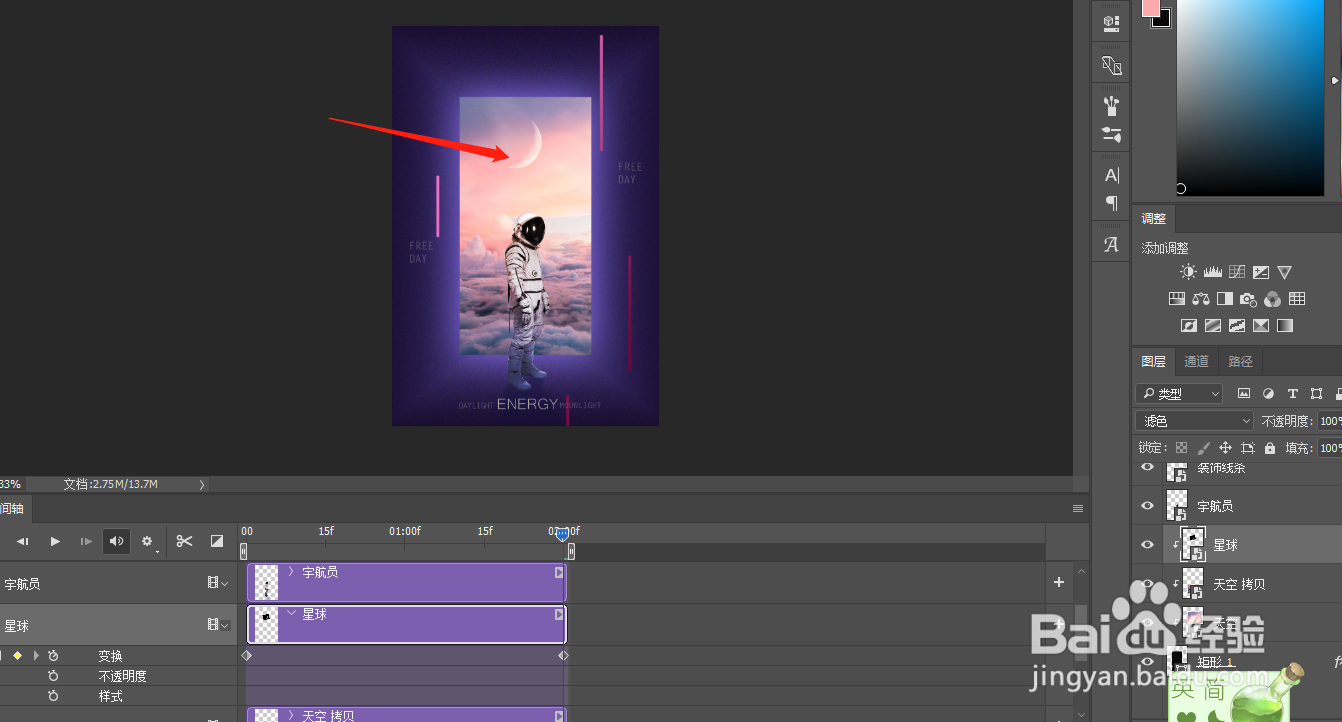
4、同样,对天空拷贝层中的云彩设置动作。

5、打开播放按键预览,觉得动作太快,可以在时间标尺上可以对时间做出调整,并忘记同时调整动作帧;如,我们可以加到3s.

6、动态效果图做好后,保存图片 gif 格式。

